Table of contents

杜德利
效果 :创建白板视频是相当简单的 价格 : 与同类工具相比,价格有点高 使用的便利性 : 界面有点用户友好 支持 :公平的常见问题库和电子邮件支持摘要
杜德利 是一个通过拖放界面创建白板视频的程序。 最终产品看起来就像有人手绘的一样。 有些人把这称为 "解释 "视频,因为它们经常被用来制作产品、教育主题或商业培训的视频。
我花了几天时间测试Doodly,以了解该程序及其功能。 你可以在这里看到我制作的破烂视频。 它没有讲故事,也没有使用特殊的营销策略;主要目标是尽可能多地使用各种功能,而不是创造一个技术奇迹。 我发现大多数功能都很简单易懂,尽管我对布局有一些不满程序,这个因素常常使我的视频难以编辑。
如果你想用这个程序来制作广告、教育视频或宣传材料,你将拥有一个有能力的平台。 然而,这个程序并不适合那些预算较少的人,而且与大公司没有关系的个人可能会考虑其他选择。
我喜欢什么 :程序简单易学.伟大的预制角色选项.能够添加多个音轨.导入你自己的媒体--甚至字体!
我不喜欢的东西 :没有内置的配音功能。 免费的声音库很差,即使是在较高的订阅级别。 界面可能难以使用。
3.6 查看最新价格什么是Doodly?
Doodly是一个拖放式的动画程序,用于创建视频,看起来就像有人在白板上画的一样。
这是一种越来越常见的视频风格,并被证明是非常有效的。 你可以使用Doodly为许多不同的场合创建视频,从商业材料到学校项目。 其主要功能如下。
- 开始创建视频,不需要任何经验
- 库存图片和声音库;你不必制作你自己的媒体
- 通过改变场景、媒体外观和风格来编辑你的视频
- 以多种分辨率和帧率的组合导出你的视频
Doodly安全吗?
是的,Doodly是安全的软件。 Doodly只在导入或导出文件时与您的计算机互动,而这两个动作只有在您指定时才会发生。
Doodly是免费的吗?
不,Doodly不是免费的,也不提供免费试用(但这篇评论应该能让你了解幕后的情况)。 他们有两种不同的定价计划,可以按月收费,也可以按一年的合同每月收费。
Doodly的价格是多少?
最便宜的计划被称为 "标准",每年20美元/月(单个月39美元)。 企业 "计划是40美元/月/年,如果你一个月一个月地去做,则是69美元。 这两个计划主要是以你能获得的资源数量来区分,不提供商业权利。 如果你想出售你在Doodly上制作的视频,而不仅仅是将它们作为你自己的内容,你就得购买企业计划。 在此查看最新定价。
如何获得Doodly?
一旦你购买了Doodly,你会收到一封包含你的账户信息和下载链接的电子邮件。 按照链接会产生一个DMG文件(适用于Mac)。 下载后双击它,在你打开程序之前会有一个或两个步骤的安装过程。 第一次打开Doodly时,你会被提示输入你的登录凭证。 然后你就可以访问整个方案。
为什么相信我的这篇Doodly评论?
我叫Nicole Pav,和你一样,我首先是个消费者。 我在创意领域的爱好让我尝试了一卡车提供视频或动画工具的软件(见我做的这个白板动画评论)。 无论是付费程序还是开源项目,我都有从头学习程序的个人经验。
就像你一样,当我打开一个程序时,我常常不知道会发生什么。 我亲自花了几天时间试验Doodly,这样我就可以用清晰的语言和细节提供第一手报告。 你可以在这里观看我使用Doodly制作的动画短片。
我相信像你这样的用户有权了解一个程序的优点和缺点,而不需要支付过多的费用--尤其是像Doodly这样的软件,它不提供免费试用。 尽管它提供14天的退款政策,但在拿出你的信用卡进行购买之前,阅读其他人对该产品的评价肯定会更容易。
我们用自己的预算购买了白金版(59美元,如果你选择包月),目的是评估该程序的强大程度。 你可以看到下面的购买收据。 一旦我们进行了购买,一封主题为 "欢迎来到Doodly(里面有账户信息)"的电子邮件立即被发送。 在该电子邮件中,我们得到了以下的下载链接Doodly,以及注册程序的用户名和密码。

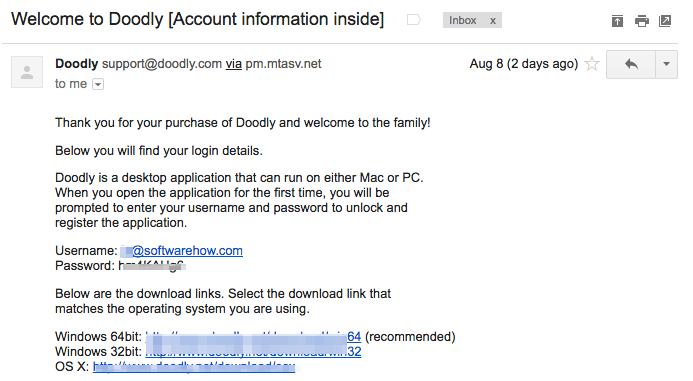
除此之外,我还联系了Doodly的支持部门,问了一个简单的问题,目的是评估他们的客户支持是否有帮助,你可以在下面的 "我的评论和评分背后的原因 "部分阅读更多信息。
免责声明:Doodly对这篇评论没有任何编辑上的投入或影响。 本文中的观点和建议纯粹是我们自己的。
详细的Doodly评论& 测试结果
Doodly有大量的能力,但大多数可以归纳为四个主要类型:媒体、声音、编辑和输出。 我在整个程序中尽可能多地测试了我能找到的功能,你将能在这里看到所有的结果。 然而,请记住,Doodly提供Mac和PC版本,这意味着我的截图可能看起来与你的有点不同。 我使用了2012年中期的MacBook Pro来做我的测试。
一旦你打开Doodly并决定开始一个新项目,你会被提示选择项目的背景和标题。

白板和黑板是不言自明的,但第三个选项,玻璃板,就有点令人困惑了。 有了这个选项,绘图的手就会出现在文字后面,就像在玻璃墙的另一边写字一样。 选择 "创建",你会被转到Doodly界面。

界面分为几个部分。 第一部分是画布,位于中间。 你可以在这里拖放媒体。 媒体在左边的面板上,有五个不同的标签,用于五种不同的图形。 右边的镜像面板分为两个部分:顶部包含用于回放场景的工具,而底部部分列出了媒体的每个元素你添加到画布上。
媒体
在Doodly,媒体图形有四种主要格式:场景、人物、道具和文本。 这些都是屏幕左侧的标签。
有几件事在所有媒体类型中都是相同的。
- 双击或选择媒体列表中的项目,将允许你翻转、重新排序、移动或调整媒体的大小。
- 你可以通过双击,然后选择小齿轮图标来改变一个项目的颜色。
场景对象
场景对象是Doodly的一个独特功能。 这些是预先建立的图片,可以为冗长的配音创造一个很好的背景,或者如果你要传达特定环境中的互动。 请务必记住,"场景 "是特定画布幻灯片上的一组项目,而 "场景对象 "是一种你可以添加到正常场景中的媒体类型。 这些描述的范围从一所学校房子到一个所以,如果你想添加一辆车或一个角色,你必须从角色或道具面板上获得它们。 不幸的是,你不能搜索场景标签,尽管这对其他媒体是可能的。 你也不能添加你自己的场景。
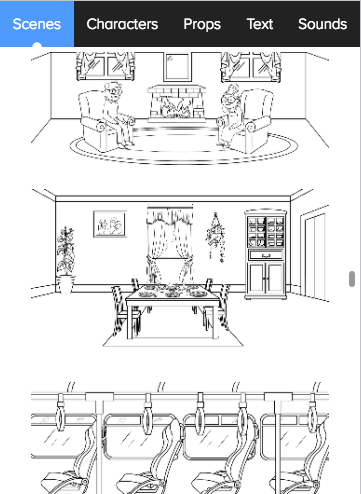
如果你选择在你的Doodly视频中添加一个场景对象,它将作为它所组成的所有单个对象出现在媒体项目列表中,而不是作为一个单独的项目。 据我所知,无论订阅者的级别如何,所有场景都可以使用。
角色
说到人物和角色。 Doodly有一个非常大的资料库。 如果你有最基本的计划,你可以获得10个人物,20个姿势。 如果你有白金或企业计划,你会有30个人物,每个有25个姿势。 我使用Doodly白金进行测试,没有迹象表明黄金和白金人物之间有区别,所以我不能告诉你哪些是其中。
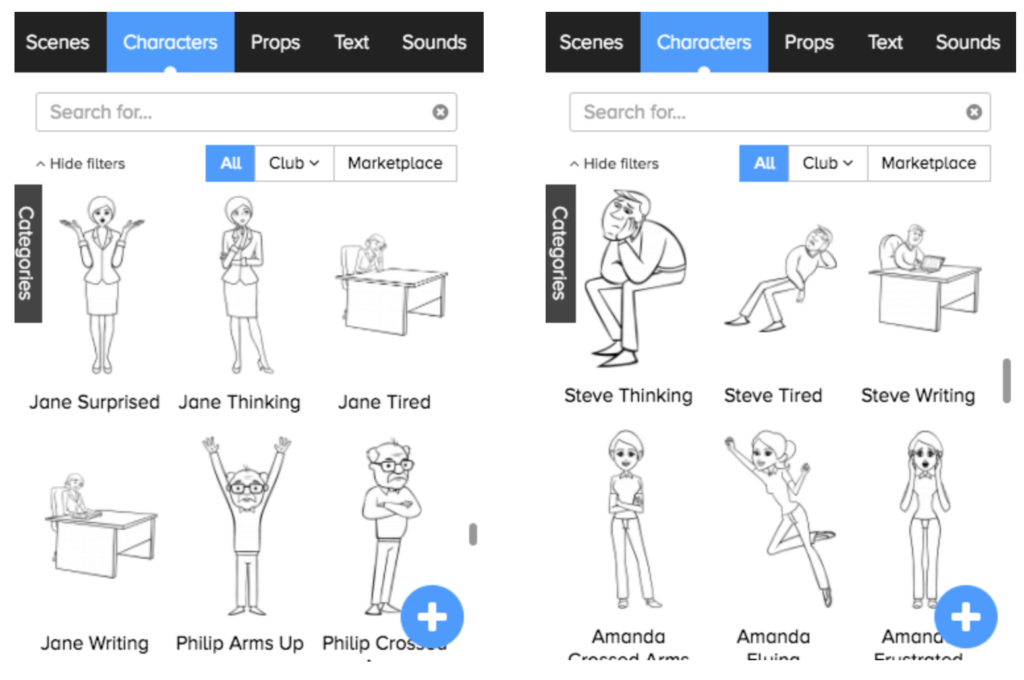
但 "俱乐部 "部分是一个不同的问题。 你只有在拥有白金或企业计划的情况下才能进入这个部分,它包含两个角色,每个角色有20种不同的姿势。 这些往往更专业。 正如你在上面看到的,普通角色是坐着、写着或显示一种常见的情绪。 俱乐部角色则更具体。 有瑜伽和芭蕾舞的姿势,有一个士兵,以及某种忍者主题,其中的人物正在参与武术。 这可能与你想制作的视频类型有关,也可能无关。

我对角色的总体印象是,他们非常多才多艺,提供了很好的各种姿势。 虽然在你了解哪些角色是什么之前,搜索工具可能不是很有帮助,但有广泛的选择。 如果你有 "黄金 "计划,你应该可以获得很多姿势,即使它们不像 "黑麦昆布大师 "那样具体。 另外,你可以使用蓝色的"+"可以从你的电脑中导入你自己的设计。
道具
道具是Doodly的非人或无生命的图形,范围包括从植物和动物到语音气泡到拖拉机标志,像其他媒体一样,它们可以通过双击来调整大小和编辑。

绿色徽章似乎表明图片只针对 "Doodly俱乐部",也就是白金或企业用户。 在徽章上打转会告诉你它是哪一个月添加的。 这确实意味着与其他用户相比,黄金用户的选择相当有限,但你可以通过屏幕右下角的蓝色加号导入自己的图片来纠正这一点。
我测试了导入JPEG、PNG、SVG和GIF的情况,看看系统是如何处理其他图像的。 无论我导入什么文件类型,程序都没有像图书馆的图像那样画出导入的内容。 相反,手以斜线来回移动,逐渐露出更多的图像。


此外,我无意中发现了图像大小的限制(1920 x 1080),因为我试图导入一张太大的图像。 另外,Doodly不支持GIF动画。 当我导入一张时,它接受了文件,但图像在画布和视频预览中都保持静止。 其他白板程序往往支持SVG,因为这允许创建一个绘图路径。但Doodly似乎对所有图像文件都一视同仁,对它们进行 "着色"。
注意:Doodly确实有一个关于为你的图片创建自定义绘制路径的视频教程,但这可能是事倍功半,特别是对于复杂的图片。 你必须手工制作路径。
文本
当我第一次看到文本部分时,我对程序中只有三种字体感到失望。 大约半小时后,我意识到我实际上可以导入我自己的字体!这是我在许多程序中没有见过的,但我很欣赏这一功能,因为它意味着程序不会附带一个我永远不会使用的巨大字体目录。

如果你不熟悉导入自己的字体,要知道它们主要是TTF文件,但OTF文件也应该是可以的。 你可以从1001免费字体或FontSpace这样的免费数据库中获得你喜欢的字体的TTF文件。 除了标准字体外,他们通常还提供艺术家制作的字体或其他整洁的设计,你也可以浏览。 只要将文件下载到你的电脑上,然后点击Doodly中的蓝色加号,选择并导入文件。

这是一个很好的隐藏功能,如果我打算长期使用该软件,我肯定会扩大使用范围。
声音
他们说视频杀死了广播明星--但没有一个伟大的配乐,任何电影都是不完整的。 Doodly提供了两个不同的配乐插槽:一个用于背景音乐,一个用于配音。 你可以调整这两个通道的音量,使它们混合或分离。

你可以在每个通道中添加多个片段,所以理论上你可以在视频的前半部分有一个音轨,后半部分有不同的音轨。 但这些片段需要预先修剪,因为Doodly只支持添加、移动或删除音频文件。
背景音乐
Doodly有一个相当大的音频配乐库,但我对大多数曲目不是很满意。 如果不单独听所有的曲目,几乎不可能找到你喜欢的曲目(如果你是黄金会员,就有20首,白金会员有40首,企业用户有80首)。 搜索栏只是通过索引标题来调出曲目。 大多数曲目听起来像普通的股票音乐。 还有一个 "效果"我把音量调得很高,听了几首,当我的电脑扬声器发出响亮的 "咚 "的一声时,我立即后悔了。
如果你在其他地方找不到免版税的音乐,或者你对千篇一律的背景歌曲没有意见,音频库是一个很好的资源,但你可能会想利用音频导入工具。
配音
虽然有一个通道可以放置配音,但你不能在Doodly内录制。 这意味着你需要用Quicktime或Audacity制作一个MP3,然后将其导入程序。 这很烦人,因为你的讲话与视频的时间会更难把握,但这是可以做到的。
视频编辑
在视频制作中,编辑是最复杂的过程。 你有了所有的材料......但现在你必须添加过渡、计时、场景变化和其他无数的微小细节。 在Doodly中,有两种方法来编辑你的视频。
时间轴
时间线位于程序界面的底部。 你可以用它来抓取整个场景,并通过拖放来重新排序。 在时间线中右击一个场景也会给你预览、复制和删除的选项。

你也可以打开设置(左边的时间线角落)来改变你的视频风格或编辑手的图形绘制它。

媒体名单
如果你想对单个元素进行重新排序,你必须使用窗口右侧的媒体列表。 这个窗口包含了你添加到场景中的每个元素,无论是角色、道具还是文本(场景对象显示为它们的单个元素)。
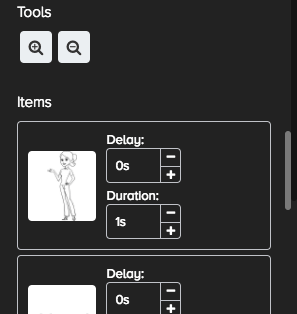
"持续时间 "指的是绘制该资产所需的时间,而 "延迟 "使视频在开始绘制对象之前等待一个指定的时间。
这个列表中的对象的顺序决定了哪一个先被画出来,从上到下。 这个小窗口不会展开,所以如果你想改变顺序,你必须费力地一次一次把框架拖上去。 你最好的办法是按照你想要的顺序把元素添加到画布上,以避免这种情况,特别是当一个场景中有很多资产的时候。
出口/共享
Doodly提供一种有点可定制的方式来导出你的视频:mp4。

你可以选择分辨率、帧率和质量。 截图显示的是默认设置,但当我导出我的演示时,我选择了1080p和45FPS的全高清。 该程序在确定过程需要多长时间方面似乎不是很准确。
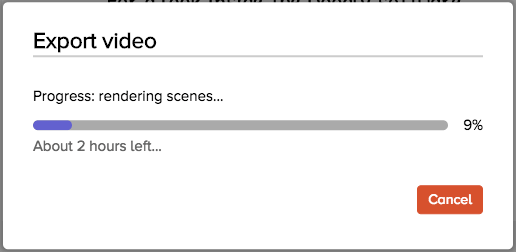

最后,导出一个不到2分钟的片段花了大约40分钟,这让我想起了用iMovie导出时同样漫长的过程。 一个短的片段似乎需要不相称的时间,而且我注意到,最小化窗口似乎会暂停渲染过程。
我的评论评级背后的原因
效能:4/5
你肯定能用Doodly完成工作。 它有一个庞大的免费图片库,如果你有白金或企业计划,还有一个更大的俱乐部媒体库。 该软件包含制作和编辑白板视频的所有必要功能(除了一个内置的语音记录器)。 创建你的第一个视频可能比预期的要长一些,但一旦你掌握了技巧的事情,你会在短时间内抽出场景。
价格:3/5
虽然Doodly在网络上确实提供了它所宣称的功能,但与市场上其他白板视频软件相比,它的价格非常昂贵,尤其是那些针对没有什么经验的用户的软件。 成本可能会赶走那些可以用更少的钱得到类似产品的业余爱好者、个人或教育工作者,不过公司可能更愿意多付几块钱。
使用便利性: 3.5/5
虽然界面相当简单,不需要很长时间就能学会,但有几个细节妨碍了我们完全轻松地使用这个程序。 狭小的、不扩展的媒体列表给改变元素顺序带来了独特的问题,而时间线水平滚动似乎有几英里长,因为没有选项可以使间隔标记更加浓缩。 然而,这个程序是功能性的,并且非常有能力制作一个高质量的视频。
支持:4/5
Doodly的支持服务给我留下了愉快的印象。 起初,我很担心;他们的网站上没有很多教程,FAQ似乎也很有限。 但进一步调查后发现,当点击一个特定的类别时,提供了充足的文档。
联系支持是一次冒险。 他们网站上的 "给我们发电子邮件 "按钮不起作用,但阅读页面底部产生了一个支持电子邮件,我带着一个简单的问题联系了他们。 我立即收到了一封自动电子邮件,说明了支持时间,第二天他们发出了一个很好的、有解释的答复。


正如你所看到的,这封邮件是在当天的支持开放18分钟后发出的,所以我说他们绝对没有辜负在48小时内解决所有问题的承诺,即使他们的联系链接被破坏。
替代Doodly的产品
VideoScribe (Mac & Windows)
VideoScribe为创建高质量的白板视频提供了一个简洁的界面,起价为12美元/月/年。 你可以阅读我们的VideoScribe评论,或访问VideoScribe网站。 我个人认为,VideoScribe以更便宜的价格提供了一个功能更全面的程序。
Easy Sketch Pro (Mac & Windows)
Easy Sketch Pro包括更多的商业营销功能,如品牌、互动性和分析,尽管他们的程序看起来很业余。 品牌视频的定价从37美元开始,添加自己的标识为67美元。
Explaindio (Mac & Windows)
如果你正在寻找一个拥有大量预设和大量额外功能(如3D动画)的程序,Explaindio的个人许可证每年59美元,或每年69美元用于销售你创建的商业视频。 在这里阅读我对Explaindio的完整评论。
原始短裤(基于网络的)
白板视频很好,但如果你需要更多的动画和更少的手绘特征,Raw Shorts的无品牌视频起价为每出口20美元。
总结
随着白板视频的日益普及,你可能迟早会想尝试制作一个白板视频,无论你是个人还是公司员工。 杜德利 这款软件确实有一些缺陷,但由于网上缺乏与之相关的资料,Doodly似乎是动画领域的一个相对新秀。 这意味着它在未来可能会看到一些升级,以帮助它与竞争程序相媲美。
每个人的工作方式不同,所以对我有效的程序可能不会给你带来同样的体验。 虽然Doodly没有试用版供你试验,但如果你不完全满意,他们会在14天内退还你的购买费用。 你可以自己决定是否值得花全款。
现在就试试Doodly那么,你觉得这个Doodly评论有帮助吗? 在下面的评论中分享你的想法。

